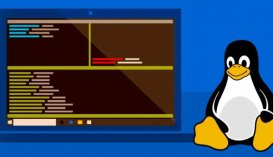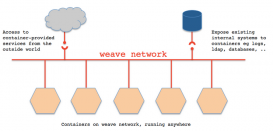大家好,我是良许。
生活中,我们有太多场景需要使用到闹钟,比如早上 7 点起床,下午 4 点开会,晚上 8 点购物,等等。
在 Linux 系统里,我们同样也有类似的需求。比如我们想在凌晨 1 点将文件上传服务器,或者在晚上 10 点确认系统状态,等等。
但我们不可能一直守在电脑前,毕竟我们也需要下班/睡觉,还要陪女朋友(new一个也行)。而且即使在上班期间,如果到点了还需要人工操作,未免效率太低了。
at 命令就是为这个需求而诞生的。使用 at 命令,你可以在特定时间自动完成你所设定的任务,也可以实现自动化,非常方便快捷!
安装 at 命令
一般来讲,大部分 Linux 发行版都已经安装了 at 命令,不确定的话可以使用 at -V 命令查看,如果有版本返回,说明就可以正常使用 at 命令。
- $at-V
- atversion3.1.13
你可能还需要启动 at 守护进程,称为 atd 。在大多数 Linux 系统上,你可以使用 systemctl 命令启用 atd 服务并将它们设置为从现在开始自动启动:
- $sudosystemctlenable--nowatd
at 命令基本用法
语法
- at[选项][日期时间]
选项
- -f:指定包含具体指令的任务文件
- -q:指定新任务的队列名称
- -l:显示待执行任务的列表
- -d:删除指定的待执行任务
- -m:任务执行完成后向用户发送E-mail
参数
日期时间:指定任务执行的日期时间
使用 at 命令交互性安排任务
想想看,我们平时是怎么使用闹钟这个工具的?首先我们点击闹钟软件上的加号,然后再设定时间,再在备注里输入闹钟的目的。
使用 at 命令交互性安排任务也是一样的道理。首先你输入 at 命令,然后再跟上具体的时间。
回车之后就进入到交互性界面,你再具体输入要做的事情(命令),最后以结束输入,任务就设置好了。
例如,你想在早上 11:20 的时候,在 at-test.txt 文档里写入 hello world 这句话,可以这样交互性输入:
- $at11:20AM
- warning:commandswillbeexecutedusing/bin/sh
- at>echo"helloworld">~/at-test.txt
-
at>
- job3atMonJul2611:20:002021
如上所示,at 命令使用直观和自然的时间格式。你不需要知道 24 小时制或将时间转换为 UTC 格式。通常,可以直接使用我们生活中常用的单词它就能理解,例如noon、 1:30 PM、 13:37等。
在 11:20 过后,你可以使用 cat 命令检查一下 at-test.txt 文件是否有内容写入:
- $cat~/at-test.txt
- helloworld
使用 at 命令安排任务
如果你不想使用交互的方式来给 at 命令安排任务,可以使用管道将 echo 或 printf 的值传递给 at 命令。
比如,我想从现在开始一分钟后向 at-test.txt 文件写入 hello again 语句:
- $echo"echo'helloagain'>>~/at-test.txt"|atnow+1minute
一分钟后,验证新命令是否已执行:
- $cat~/at-test.txt
- helloworld
- helloagain
时间表达式
前面提到过,at 命令使用的是我们日常生活中所使用的时间格式,非常方便:
- YYMMDDhhmm[.ss] (缩写年、月、日、小时、分钟[秒])
- CCYYMMDDhhmm[.ss] (完整年、月、日、小时、分钟和[秒])
- now
- midnight
- noon
- teatime`(下午4点)
- AM
- PM
时间和日期可以是绝对的,也可以添加一个加号 ( + ) 使它们相对于现在。在指定相对时间时,下面这些日常生活中所使用的词汇都可以使用:
- minutes
- hours
- days
- weeks
- months
- years
下面是一些 at 命令有效表达式的示例:
- $echo"rsync-av/home/tuxme@myserver:/home/tux/"|at3:30AMtomorrow
- $echo"/opt/batch.sh~/Pictures"|at3:30AM08/01/2022
- $echo"echohello"|atnow+3days
查看 at 任务队列
随时时间的推移,我们可以忘记在 at 命令队列时设置了多少个任务,如果你想进行查看,可以使用 atq 命令:
- $atq
- 10ThuJul2912:19:002021atux
- 9TueJul2703:30:002021atux
- 7TueJul2700:00:002021atux
要从队列中删除任务,请使用 atrm 命令和任务编号。例如要删除任务 7 :
- $atrm7
- $atq
- 10ThuJul2912:19:002021atux
- 9TueJul2703:30:002021atux
如果想要查看计划任务中的具体内容,就必须查看 at spool 。只有 root 用户才能查看at spool,因此你必须使用 sudo 来查看 spool 或 cat 任务的内容。
小结
at 命令是避免忘记在将来特定时间的任务或在你离开时让计算机为你运行任务的非常好的方式。与 cron 命令不一样的是,它不需要使任务从现在一直循环运行,因此它的语法比 cron 简单得多。
下次你想在下班后让系统为你做个工作,可以试试 at 命令。
原文链接:https://mp.weixin.qq.com/s/dGuJfHZRPTT_gAXFPAbLJQ